Erros do Elementor e como corrigi-los
Publicados: 2022-03-21Erros Elementor podem aparecer a qualquer momento ao usar e criar sites com o construtor de páginas Elementor. É um plugin com suporte ativo e é muito incomum quando um usuário enfrenta um bug ou um erro. Apesar de tudo isso, existe a possibilidade de você se deparar com um problema que precisa ser resolvido imediatamente.
Este guia o ajudará a resolver os erros mais comuns do Elementor, problemas recorrentes e bugs que podem estar incomodando você. Vamos pular!
Erros comuns no Elementor Page Builder
1. O painel Elementor Widgets não carrega erros
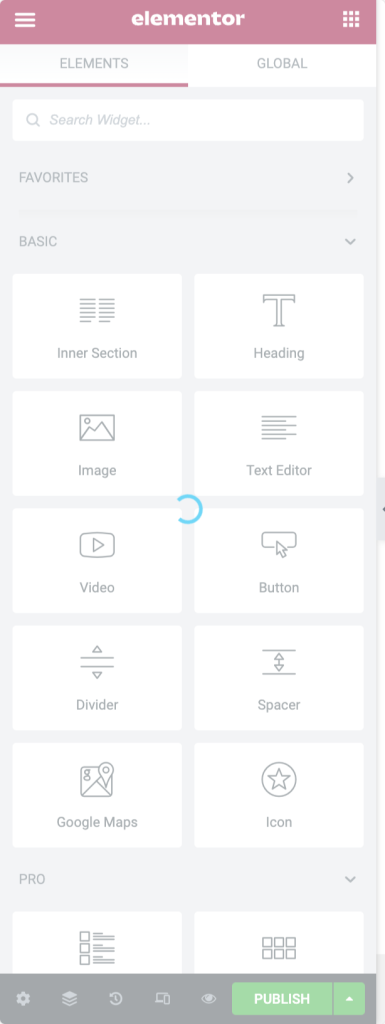
A lista mais comum de erros do Elementor inclui o não carregamento do painel de widgets do Elementor.
Os widgets Elementor param de carregar quando você usa muitos plugins, vários complementos para elementor ou se houver memória PHP limitada no servidor.
Este é o problema mais irritante que os usuários enfrentam, pois torna o construtor de páginas inutilizável. Reunimos um guia completo para resolver o erro de não carregamento do Elementor, você pode conferir.
2. Área de conteúdo ausente no erro Elementor
“Desculpe, a área de conteúdo não foi encontrada em sua página. Você deve chamar a função the_content no modelo atual para que o Elementor funcione nesta página.”
O que é “the_content” e por que isso importa?
A função the_content é uma função do WordPress que busca o conteúdo do back-end e o exibe na tela. O Elementor substitui o conteúdo da página e mostra seu conteúdo. Se o Elementor não puder chamar a função, o Elementor não poderá funcionar.
Como corrigi-lo?
- Método 1: A maneira mais simples de fazer isso é alternando para um tema diferente . O tema GeneratePress provou ser um dos temas mais compatíveis com Elementor disponíveis.
- Método 2: Se você não quiser mudar para um tema diferente, tente esta alternativa. Adicione a função
the_contentno código do template de página apenas adicionando esta linha:<?php the_content(); ?><?php the_content(); ?>
3. Erros de página em branco do Elementor
Se você estiver recebendo uma página em branco ao tentar editar com o Elementor, pode ser por falta de memória WP. Você pode verificar se o seu site atende aos requisitos de sistema do Elementor ou não.
Como corrigi-lo?
- Método 1: Você pode entrar em contato com sua empresa de hospedagem e solicitar que eles aumentem a memória WP do seu site.
- Método 2: Se isso não funcionar, você pode tentar este procedimento de solução de problemas. Vá para WP Dashboard > Elementor > Configurações . Clique na guia Avançado e habilite o método carregador do editor de alternância e verifique se o problema foi resolvido ou não.
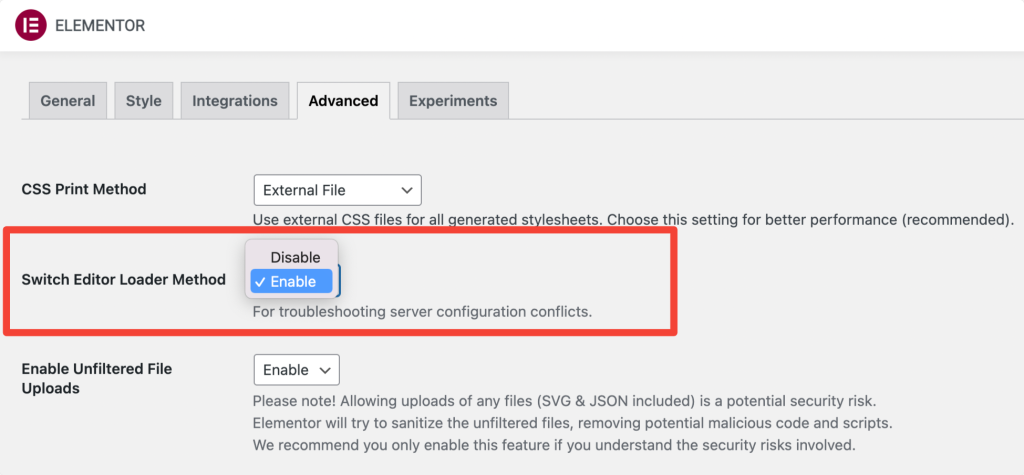
- Método 3: Em alguns casos, isso pode acontecer porque a URL no back-end é diferente da do front-end. Certifique-se de que este não é o cenário e saiba mais sobre isso aqui
- Método 4: Tente desativar qualquer complemento Elementor ou outros plugins e veja se isso ajuda.
4. Se você estiver recebendo uma página cinza ao editar com o Elementor
Se você estiver recebendo uma página cinza, pode ser devido a um conflito de plug-in.
Como corrigi-lo?
- Método 1: Você pode resolver esse problema desativando os plugins um por um (exceto Elementor e Elementor Pro) e identificar qual plugin está causando o problema. Você também pode tentar desativar os complementos Elementor.
- Método 2: Há uma chance de que a raiz desse problema seja uma das extensões do seu navegador da Web, para verificar novamente, tente abrir o editor Elementor usando outro navegador.
5. Não é possível editar a página com erro Elementor
Se você está tentando editar uma página, mas continua sendo redirecionado para a página ativa, isso pode ocorrer por dois motivos. Ou é o conflito do plugin ou o problema de memória.
Como corrigi-lo?
- Método 1: Se for o problema de memória, você pode entrar em contato com sua empresa de hospedagem e solicitar que eles aumentem o limite de memória PHP do seu site.
- Método 2: Você pode resolver esse problema desativando os plug-ins um por um (exceto Elementor e Elementor Pro) e identificar qual plug-in está causando o problema.
6. Alterações não visíveis no Elementor Error
Pode haver um cenário em que você faz as alterações, mas o estilo não é exibido quando você o publica. Isso pode acontecer por causa do problema de cache.
Como corrigi-lo?
- Método 1: Isso pode ser facilmente corrigido acessando WP admin > Elementor > Tools > Regenerate CSS & Data. Em seguida, você pode limpar o cache (cache do WP e cache do navegador) e atualizar a página.
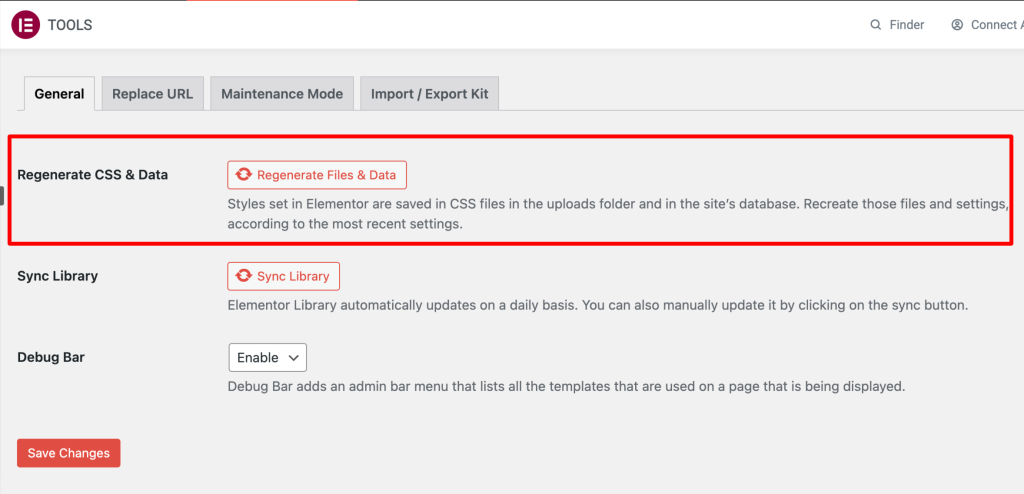
- Método 2: Verifique se você tem algum plug-in de cache em seu site ou qualquer cache de nível de servidor habilitado. Limpe esses caches.
- Método 3: Limpe o cache do navegador ou verifique o site em uma janela privada/anônima.
- Método 4: Esse problema pode ser por causa do tema. Você pode tentar mudar para o tema padrão do WordPress como Twenty Sixteen e se resolver o problema, entre em contato com os desenvolvedores do seu tema.
- Método 5: Se você estiver usando outro construtor de páginas junto com o Elementor, ele poderá substituir o conteúdo que você criou com o construtor e, portanto, interromperá a exibição das alterações. Para resolver esse problema, salve o modelo e adicione-o a uma nova página e isso resolverá o problema.
7. O botão Publicar/Atualizar não funciona no Elementor
O botão de publicação pode representar um problema onde não funciona como deveria e, como a maioria dos problemas, a causa desse problema é uma quantidade limitada de memória.

Como corrigi-lo?
- Método 1: Isso pode ser resolvido pelo limite de memória do WP para atender aos requisitos mínimos para executar o Elementor. Você mesmo pode fazer isso, mas é preferível que você entre em contato com seu provedor de hospedagem e resolva o problema.
- Método 2: Às vezes, pode acontecer quando o script admin-ajax expira. Para confirmar isso, verifique se alguma mensagem de erro está aparecendo em seu console pressionando F12. Se você encontrar uma mensagem dizendo “Falha ao carregar o recurso: o servidor respondeu com um status de 413”, adicione as seguintes diretivas ao seu arquivo .htaccess para aumentar o tempo limite dinâmico.
<IfModule mod_dtimeout.c> <Files ~ ".php"> SetEnvIf Request_URI "admin-ajax.php" DynamicTimeout=150 </Files> </IfModule>
- Método 3: Isso também pode acontecer devido a parâmetros definidos em seu servidor. Você pode resolvê-lo adicionando uma certificação SSL em seu site. Depois disso, você terá que alterar o URL do site do seu WP Dashboard em Elementor> Ferramentas> Substituir URL.
- Método 4: Se for um erro 403 ao tentar atualizar a página, é devido a um plug-in de segurança. Para resolver isso, ative o módulo de aprendizado do plug-in ou entre em contato com o suporte.
8. Obtendo o erro 500 ao usar o Elementor
Os erros 500 são problemas do servidor e você pode resolvê-los por conta própria. Se você receber o erro 500 ao usar o Elementor, precisará verificar os logs de erros do servidor para ver qual é o problema.
Como corrigi-lo?
- Método 1: Principalmente, o problema de limite de memória é a razão por trás desse problema. Para atender aos requisitos do Elementor, a memória deve ser configurada para pelo menos 128 MB. Você pode entrar em contato com o provedor de hospedagem do seu site e solicitar que eles aumentem o limite de memória do PHP.
- Método 2: Você pode desativar seus plugins (exceto Elementor e Elementor Pro), qualquer Elementor Addons e alterar seu tema WordPress para um tema padrão, como Twenty Seventeen, para descartar um conflito com um produto de terceiros.
9. Ícones incríveis de fonte não estão carregando
Muitos sites WordPress enfrentaram o erro “ícones incríveis de fonte não estão carregando” após a grande atualização do Elementor 2.6.5.
Como corrigi-lo?
Se os ícones ainda não estiverem carregando em seus sites. você pode resolvê-lo por:
Método 1: Se você estiver usando algum complemento de terceiros para elementor, verifique se todos esses complementos e plug-ins são compatíveis com a versão mais recente do Font Awesome.
Método 2: Você pode resolver o problema manualmente acessando WP admin > Elementor > Configurações > Guia Avançado.
Na guia Avançado, você precisa selecionar "Sim" para a opção Load Font Awesome 4 Support .
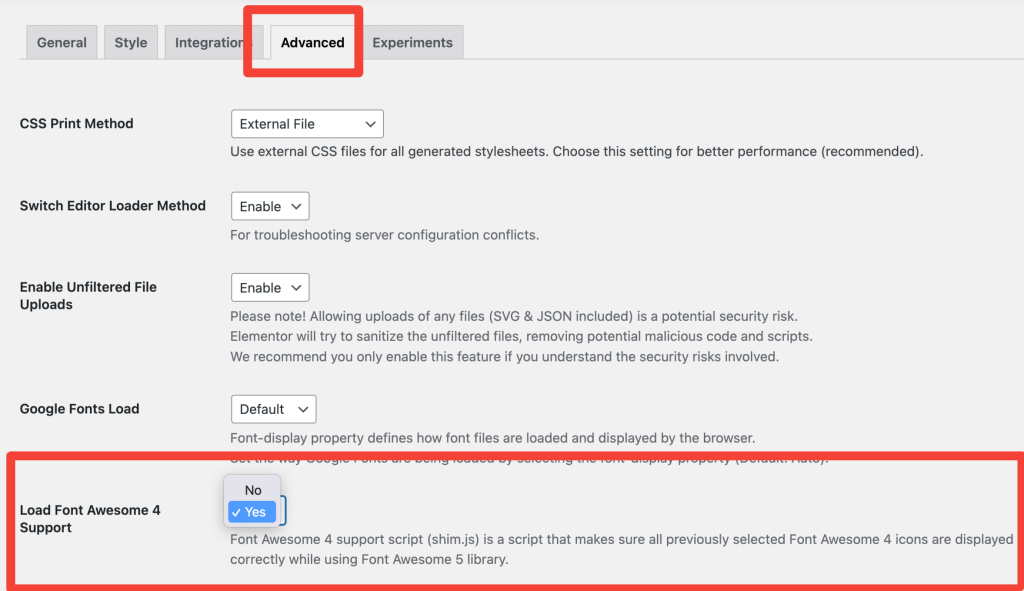
Concluindo
Isso resume uma lista adequada de todos os erros que ocorrem comumente com o Elementor. Se você não encontrar seu problema listado aqui, entre em contato com o Suporte da Elementor e resolva sua consulta! Você também pode verificar os seguintes links de documentação do Elementor:
- Tendo problemas ao usar o Elementor? Começa aqui
- Dicas de solução de problemas para Elementor
Se você achar esta lista útil, compartilhe-a e deixe um comentário abaixo se tiver mais dúvidas!
Além disso, se você estiver procurando por complementos criativos e de carregamento rápido para Elementor, confira o PowerPack Elements for Elementor. O PowerPack vem com mais de 80 widgets poderosos e projetados de forma criativa que ajudam você a criar belos sites WordPress usando o construtor de páginas Elementor.
Clique aqui para obter o PowerPack agora!
